Το εφέ tilt-shift είναι μια δημιουργική τεχνική που κάνει τις φωτογραφίες να μοιάζουν με μικροσκοπικά τοπία. Μπορείτε εύκολα να δημιουργήσετε αυτή την εμφάνιση στο Photoshop χρησιμοποιώντας θόλωση και αντίθεση. Σε αυτό το σεμινάριο, θα σας δείξω βήμα προς βήμα πώς να εφαρμόσετε το εφέ tilt-shift στις φωτογραφίες σας - ιδανικό για αστικά τοπία, τοπία ή δημιουργικά πειράματα. Ας ξεκινήσουμε και ας μετατρέψουμε τις εικόνες σας σε συναρπαστικούς κόσμους μινιατούρες!
Βήμα 1:
Αρχικά, ανοίγω μια φωτογραφία της επιλογής μου, με τα καλύτερα αποτελέσματα να επιτυγχάνονται με φωτογραφίες που έχουν ληφθεί από διαγώνια πάνω. Τώρα διπλασιάζω το επίπεδο μου στο πάνελ επιπέδων με Ctrl+J.
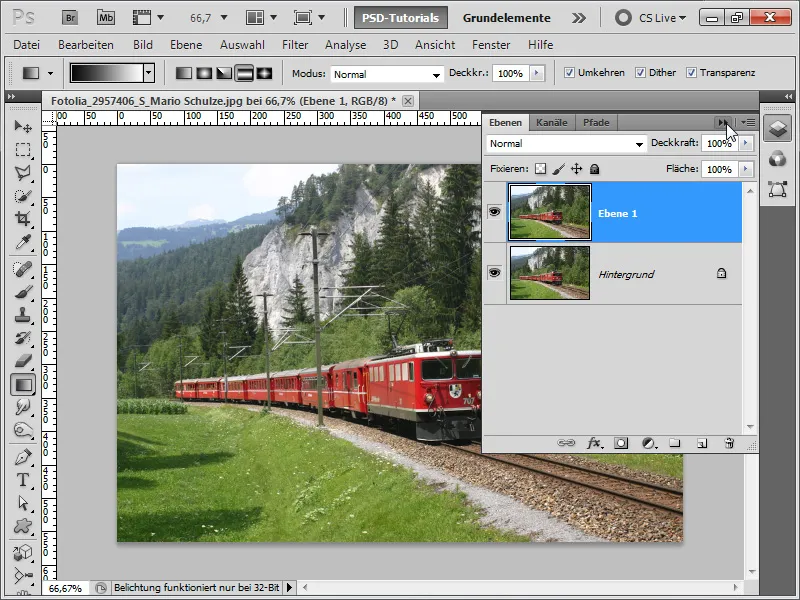
Βήμα 2:
Στη συνέχεια, πηγαίνω στο μενού φίλτρων και κάνω κλικ στο μαλακότερο βάθος πεδίου.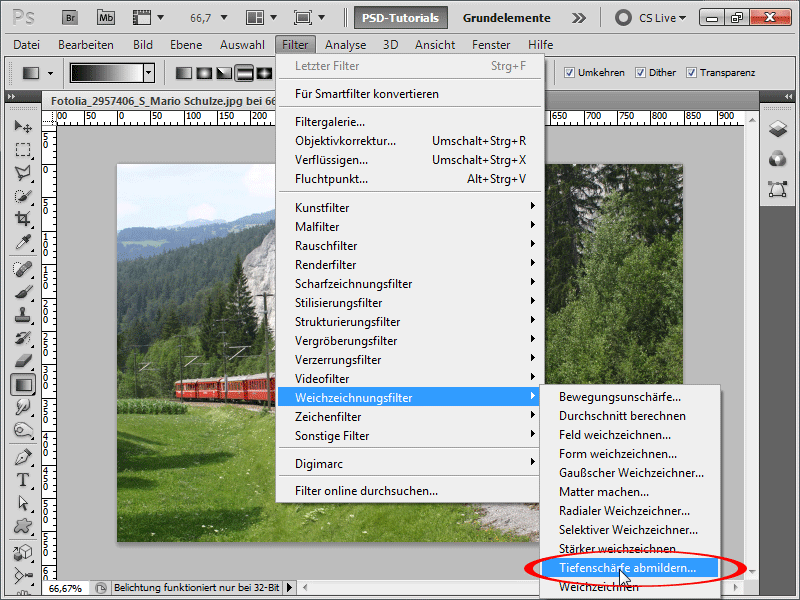
Βήμα 3:
Αφήνω τις προεπιλεγμένες επιλογές ως έχουν, επειδή μου αρέσει ήδη το αποτέλεσμα της θόλωσης του βάθους πεδίου.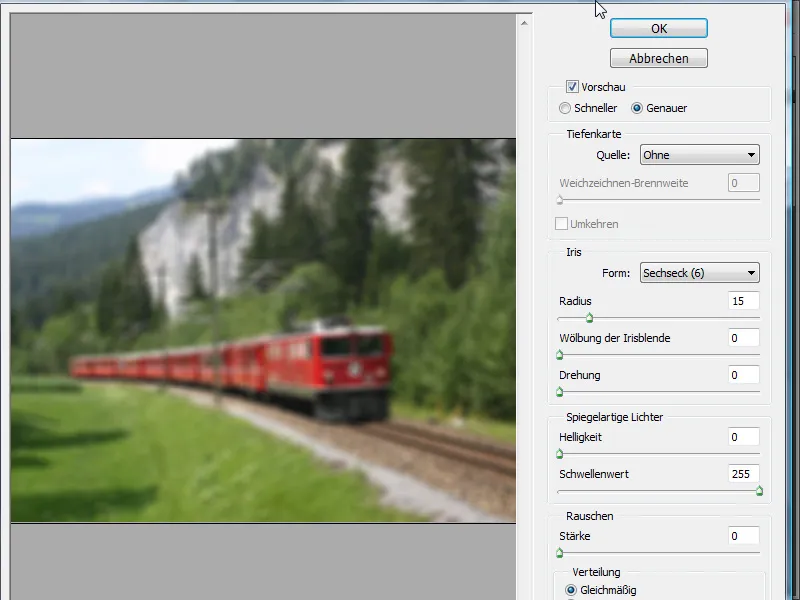
Βήμα 4:
Τώρα προσθέτω μια μάσκα στρώματος, παίρνω το εργαλείο διαβάθμισης και προσθέτω μια ανακλαστική διαβάθμιση.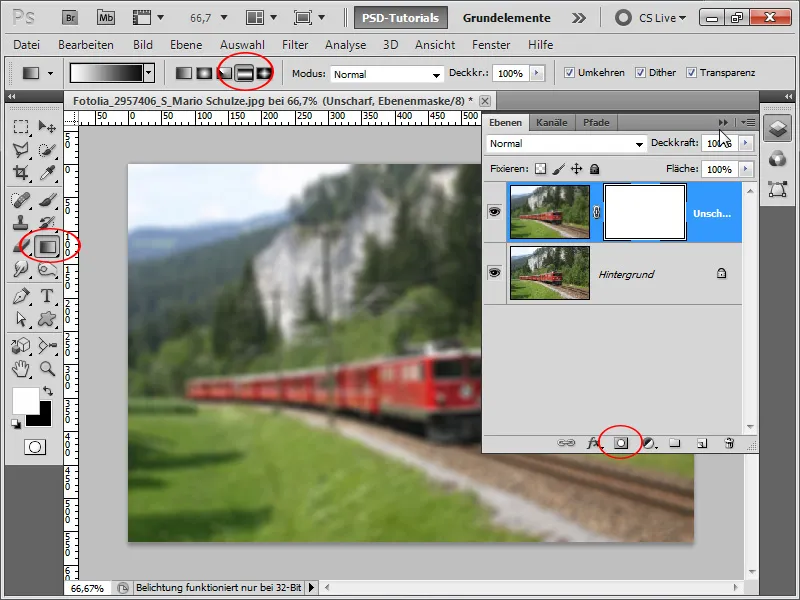
Βήμα 5:
Τώρα το μονοπάτι είναι ευκρινές, αλλά το υπόλοιπο είναι θολό. Αρχίζει να μοιάζει σαν να πρόκειται για ένα μοντέλο σιδηροδρόμου.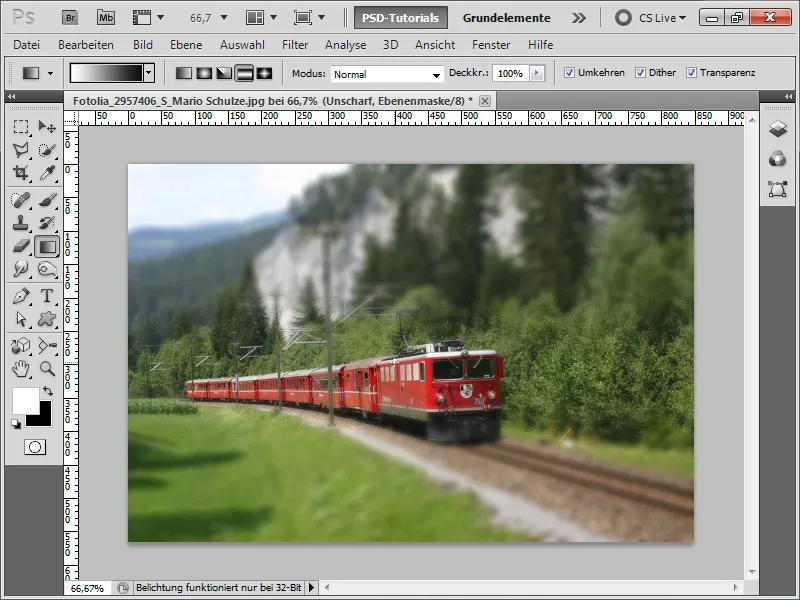
Βήμα 6:
Καθώς τα χρώματα είναι ακόμα λίγο θαμπά, αυξάνω τον κορεσμό χρησιμοποιώντας ένα επίπεδο προσαρμογής απόχρωσης/κορεσμού. Μπορώ επίσης να χρησιμοποιήσω ένα άλλο επίπεδο προσαρμογής Brightness/Contrast για να αυξήσω την αντίθεση και να βελτιώσω περαιτέρω την εικόνα.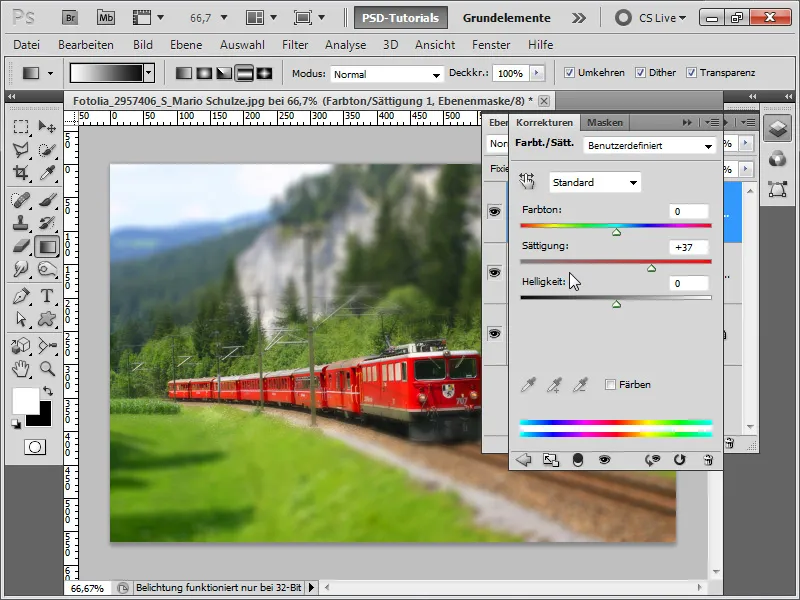
Βήμα 7:
Για να βελτιώσω περαιτέρω το αποτέλεσμα, διπλασιάζω ξανά τη στρώση φόντου μου με Ctrl+J και εφαρμόζω σε αυτήν το φίλτρο Unsharp Mask (Menu>Filter>Sharpen Filter).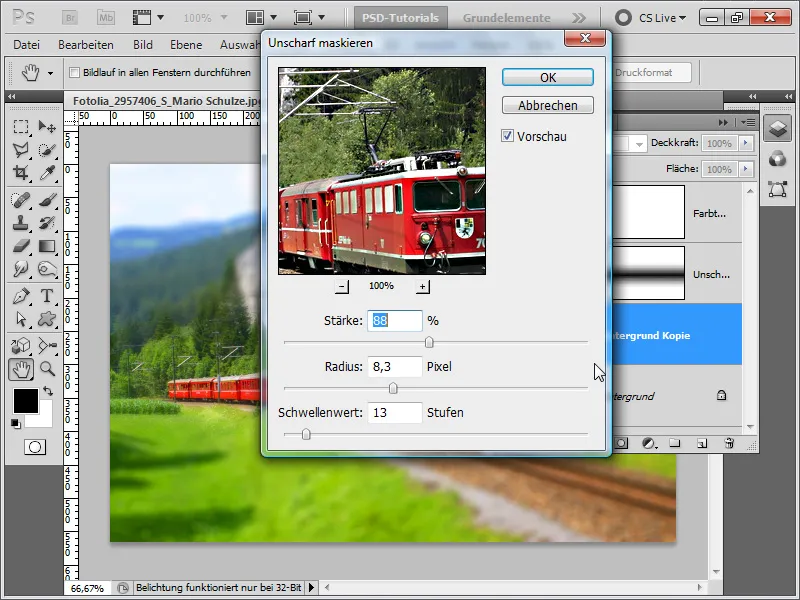
Βήμα 8:
Και κάπως έτσι μοιάζει τώρα η τελική εικόνα:
Βήμα 9:
Ωστόσο, το εφέ φαίνεται καλύτερα όταν οι άνθρωποι φωτογραφίζονται από το μάτι του πουλιού:
Βήμα 10:
Καθώς το εφέ δημιουργείται πάντα με τον ίδιο τρόπο, απλά δημιουργώ μια ενέργεια για μια άλλη εικόνα. Αρχικά, ανοίγω την εικόνα και στη συνέχεια καταγράφω την ενέργεια με το όνομα "Tilt Shift Effect".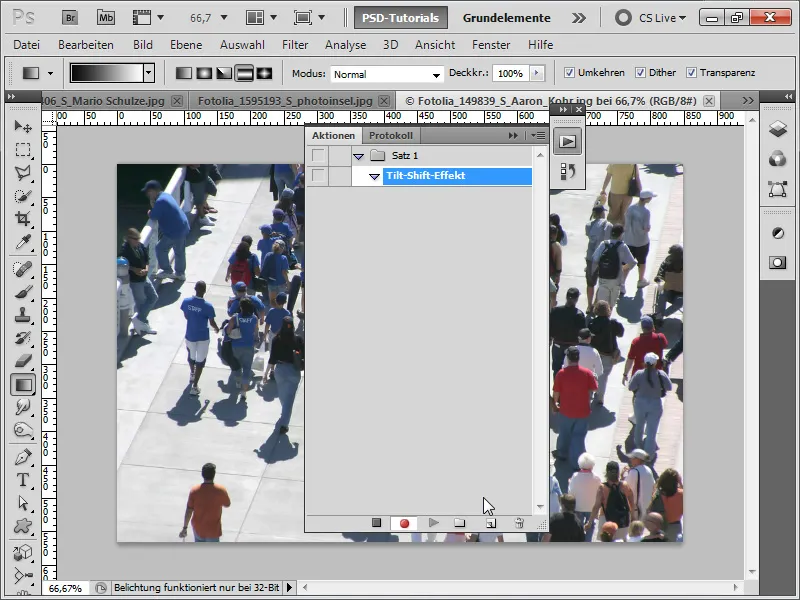
Βήμα 11:
Μόλις ολοκληρώσω όλα τα βήματα, μπορώ να τερματίσω ξανά την ενέργεια.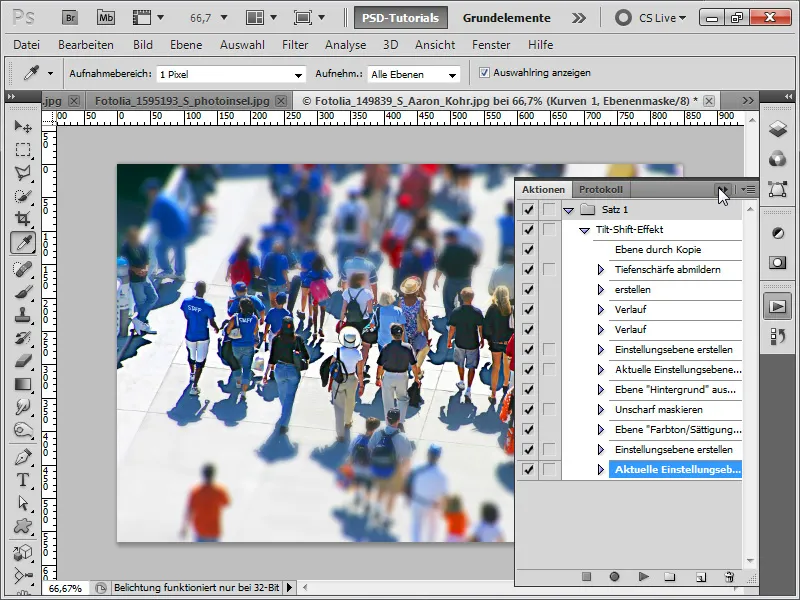
Βήμα 12:
Η τελική εικόνα τότε μοιάζει με αυτό:
Βήμα 13:
Τώρα φορτώνω τη νέα εικόνα και κάνω κλικ στο εικονίδιο αναπαραγωγής στον πίνακα ενεργειών.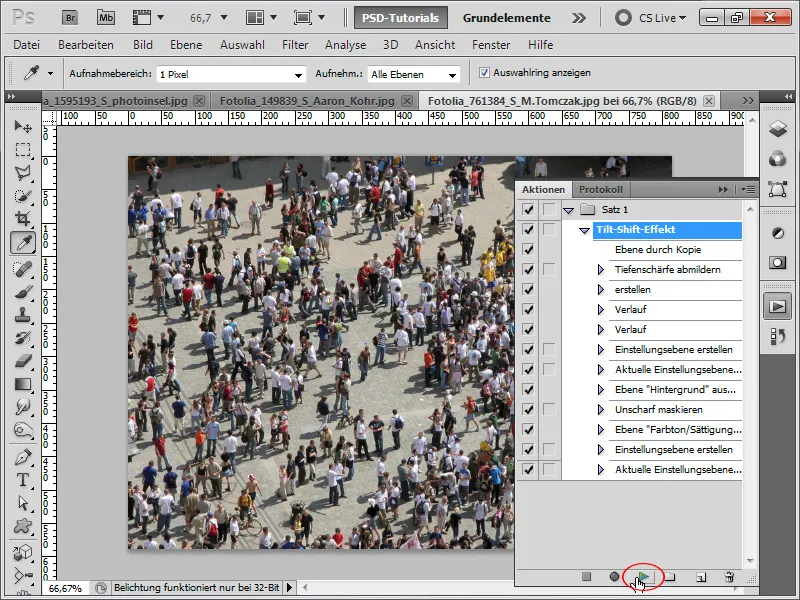
Βήμα 14:
Και έτσι μοιάζει η εικόνα μετά την αναπαραγωγή της ενέργειάς μου: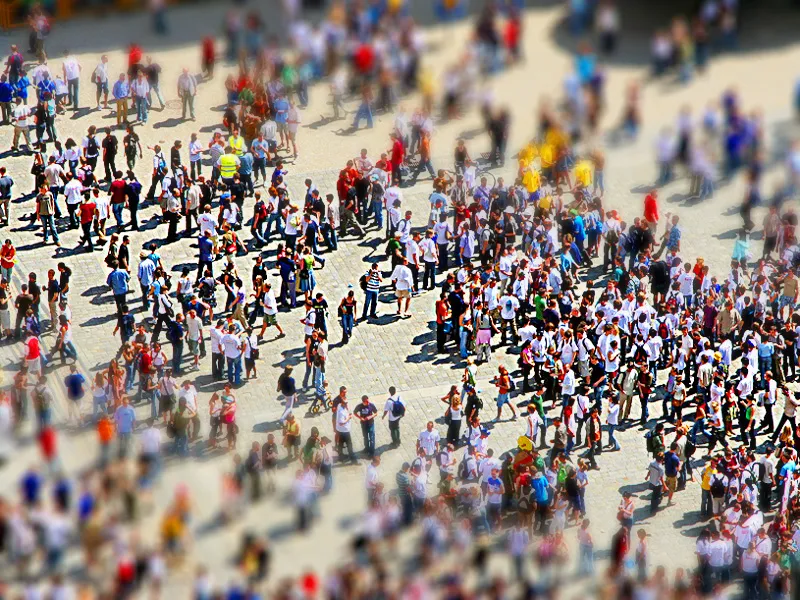
Βήμα 15:
Επειδή μου αρέσει τόσο πολύ η ενέργειά μου, θα την εφαρμόσω τώρα σε αυτή την εικόνα: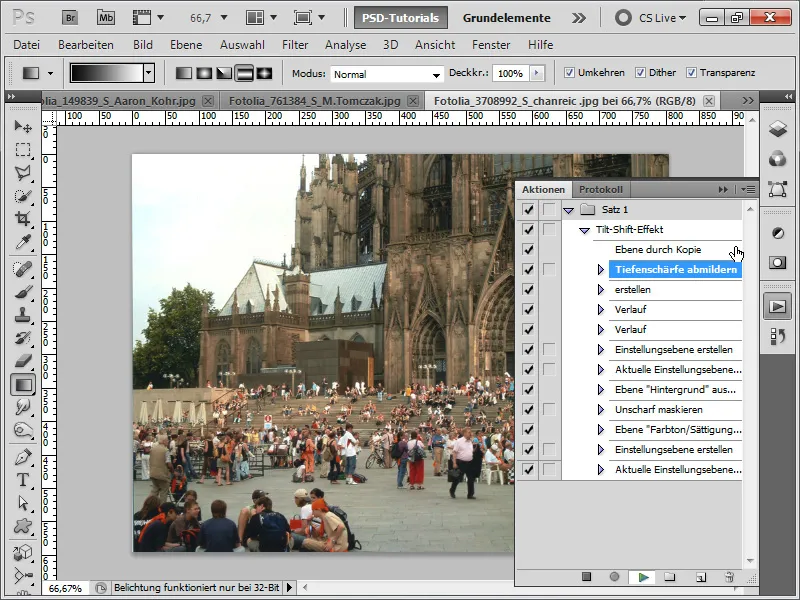
Βήμα 16:
Το αποτέλεσμα μοιάζει κάπως έτσι (ευτυχώς μπορώ ακόμα να αλλάξω τη διαβάθμιση στη μάσκα στρώματος ανά πάσα στιγμή).
Βήμα 17:
Ή θα δοκιμάσω μια λήψη ενός αυτοκινητόδρομου και θα παίξω τη δράση τώρα.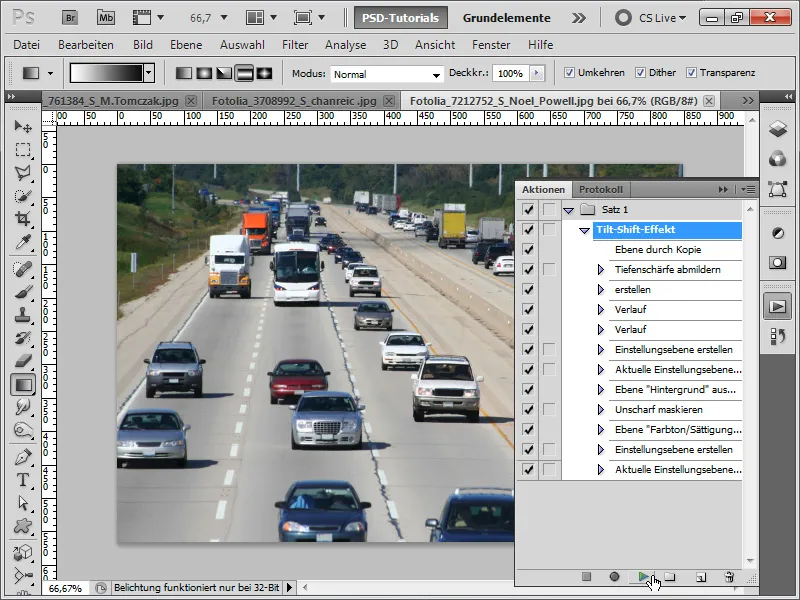
Βήμα 18:
Το αποτέλεσμα μοιάζει με αυτό:
Βήμα 19:
Ή παίρνω μια ηχογράφηση ενός τρακτέρ και παίζω τη δράση τώρα.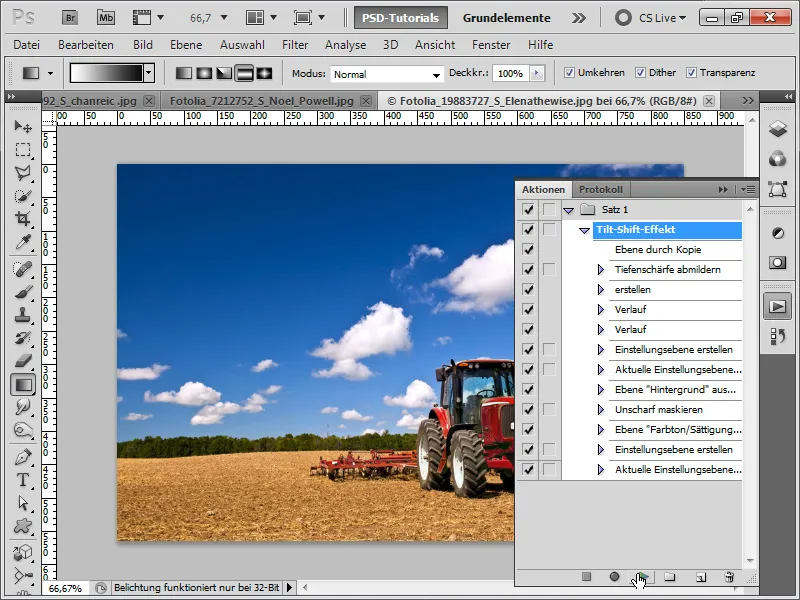
Βήμα 20:
Το αποτέλεσμα τότε μοιάζει με αυτό:
Βήμα 21:
Αλλά όπως έχει ήδη γραφτεί, το εφέ λειτουργεί καλύτερα με εικόνες που έχουν ληφθεί από το μάτι του πουλιού.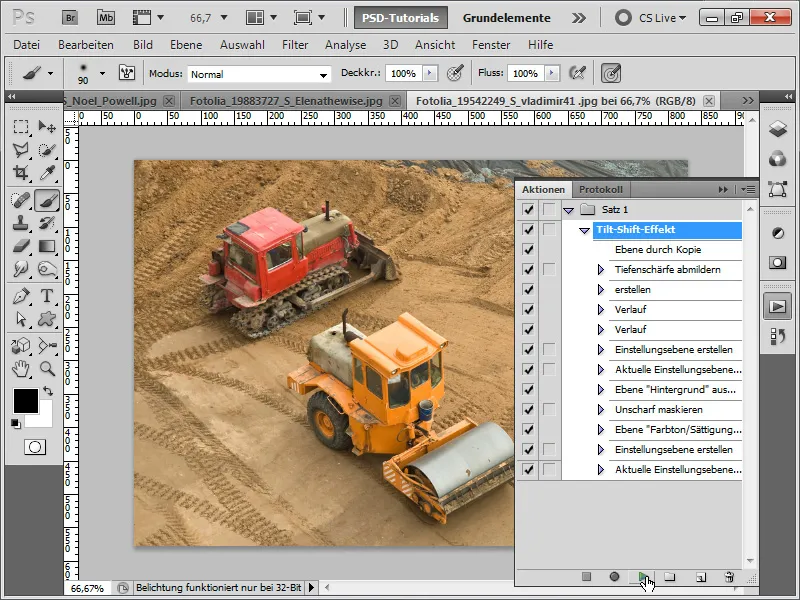
Βήμα 22:
Το αποτέλεσμα φαίνεται τότε πολύ καλύτερο:
Βήμα 23:
Πραγματοποιώ επίσης την ενέργεια σε αυτή την εικόνα, αλλά τη βελτιστοποιώ στη συνέχεια.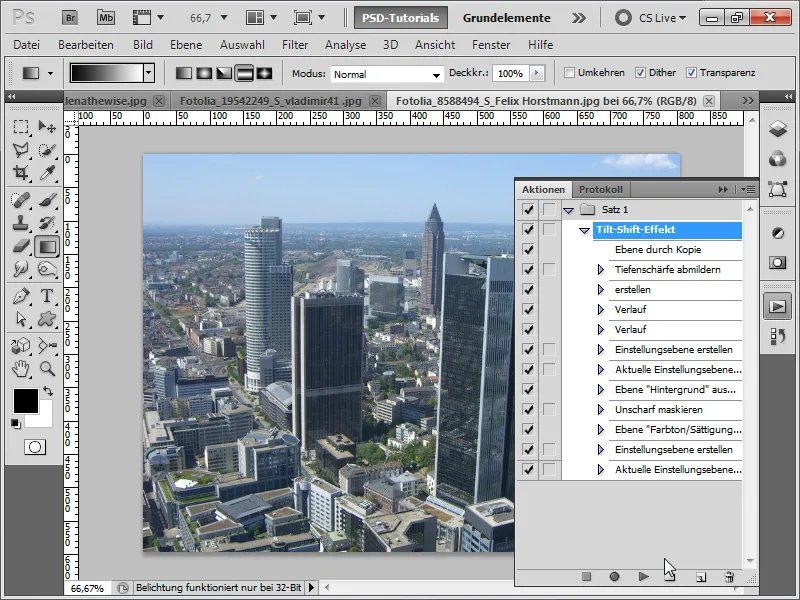
Βήμα 24:
Μετά την αναπαραγωγή της ενέργειάς μου, το αποτέλεσμα μοιάζει με αυτό. Όπως μπορείτε να δείτε, οι ουρανοξύστες δεν έχουν βελτιστοποιηθεί.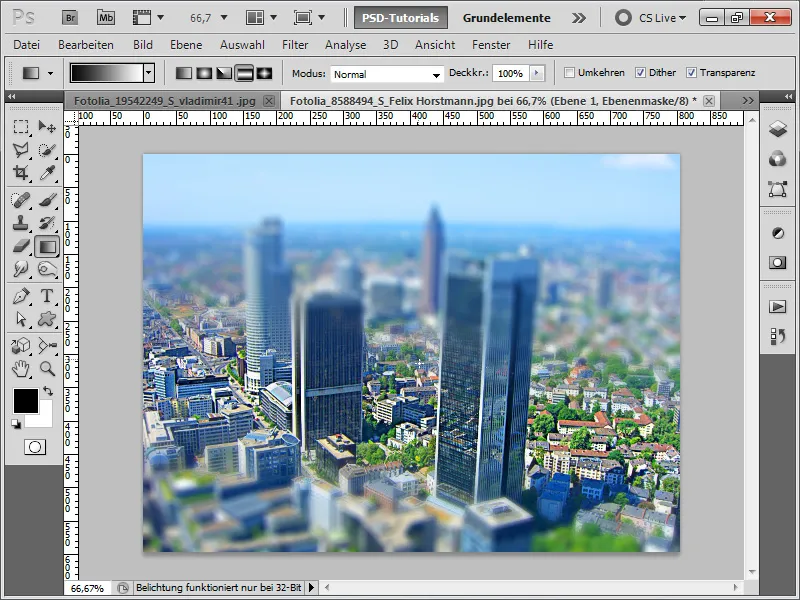
Βήμα 25:
Αν τώρα αφαιρέσω τη θολούρα από τους ουρανοξύστες στη μάσκα στρώσης μου με ένα μαλακό πινέλο, το αποτέλεσμα φαίνεται ακόμα καλύτερο:
Έχω συμπεριλάβει τη δράση tilt-shift ως αρχείο εργασίας.


